Книга: Windows XP - для начинающих
Чтобы получить доступ к содержимому объекта, нужно дважды быстро щелкнуть ЛКМ по значку объекта. Такой прием работы с мышью называется – двойной щелчок .
- Выполните двойной щелчок по значку Мой компьютер .
Раскрылось окно объекта Мой компьютер , одновременно на панели задач появилась кнопка открытого окна.
- Выполните щелчок ЛКМ по кнопке Мой компьютер на панели задач . Окно должно свернуться в кнопку. Повторный щелчок по этой кнопке возвращает окно Мой компьютер на экран.
Окно Мой компьютер относится к типу окна -папки . Рассмотрим основные элементы окон на примере этого окна:
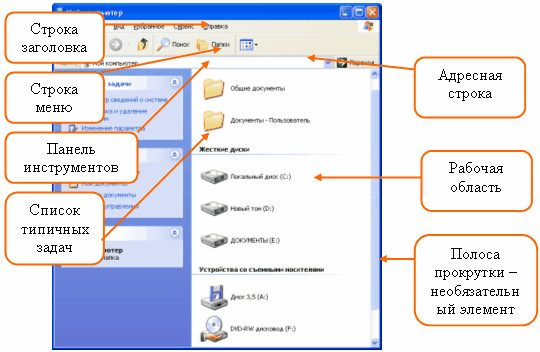
- Рассмотрите основные элементы окна и найдите их на экране.
В левом верхнем углу окна название объекта, а в правом - кнопки управления окном :
| Кнопка сворачивания окна на панель задач – временно убирает окно с экрана, сворачивая его в одноименную кнопку на панели задач. | |
| Кнопка разворачивания окна во весь экран – имеет двойную функцию, если окно развернуто во весь экран, то щелчок по средней кнопке уменьшает окно. | |
| Кнопка закрытия окна. |
- Сверните окно Мой компьютер на Панель задач ; ![]()
- Разверните его щелчком по одноименной кнопке на панели задач;
- Разверните его во весь экран;
- Откройте окно Корзина ;
- Разверните окно на весь экран. ![]()
Сейчас активно окно Корзина , однако вы можете переключаться между открытыми окнами с помощью кнопок на панели задач.
- Щелчком ЛКМ по кнопке на панели задач перейдите к окну Мой компьютер ;
- Сверните его до обычных размеров ; ![]()
- Активизируйте окно Корзина щелчком по его видимой части;
- Закройте его. ![]()
На экране должно остаться окно Мой компьютер в уменьшенных размерах. С помощью перетаскивания за строку заголовка окна можно изменить его положение на экране.
Наведите указатель мыши на строку заголовка окна и, удерживая нажатой ЛКМ, переместите окно в правый верхний угол экрана.
Окна папок позволяют выполнить произвольное изменение размеров окна. Для этого используется прием работы с мышью, называемый протягиванием.
- Наведите указатель мыши на нижнюю границу окна, пересекая границу, он принимает вид двойной стрелки;
- Когда указатель мыши примет вид двойной стрелки, нажмите ЛКМ и, удерживая её нажатой, потяните границу вниз. При этом должна измениться высота окна;
- Наведите курсор мыши на левую границу окна и аналогично измените его ширину;
- Наведите курсор мыши на левый нижний угол и с помощью протягивания верните исходные (на глаз) размеры окна;
- Закройте окно.
Файлы и папки
Вся информация внутри компьютера сохраняется в виде файлов .
Файл – это любая информация, сохраненная на компьютере отдельно от прочей и имеющая собственное имя.